- 帮助 目录
- 邮件(E-mail)
邮件(E-mail)
E-mail的概要
E-mail是指接受发送邮件的应用程序。并可对应多个账户。
Garoon发送与接收的邮件,均保存在Garoon的服务器上。
即使从其他客户端电脑访问,也可确认自己的邮件。
但无法查看其他用户的邮件。
页面显示
对显示在E-mail页面的图标与按钮等进行说明。
显示预览与隐藏预览时显示的页面和图标不同。
显示预览的情况
如显示预览,可在“E-mail”页面确认邮件列表与详情。
根据系统管理员设置的不同,有可能无法显示预览。
“E-mail”页面
显示邮件列表与详情。
未读邮件的背景显示为黄色。
“E-mail”页面范例:
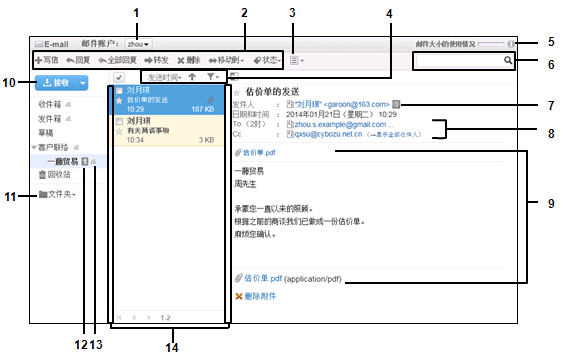
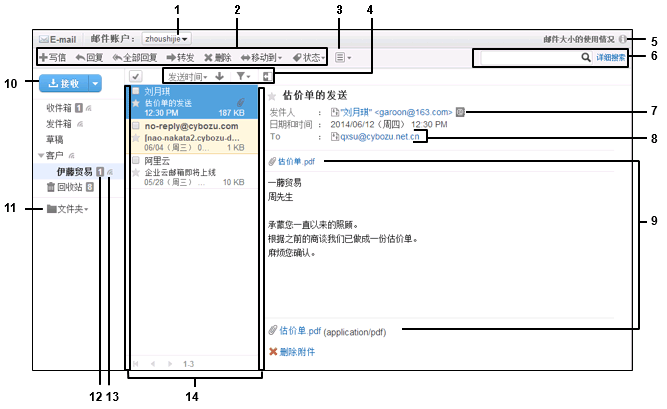
各部分的说明
| 编号 | 项目 | 说明 |
|---|---|---|
| 1 | 所选邮件账户 | 即当前选择的邮件账户。创建了多个账户时,可选择要使用的账户。 |
| 2 | 写信 | 创建新邮件再发送。 |
| 回复 | 回信给显示在“To:”栏的收件人。 | |
| 全部回复 | 回信给显示在“To:”栏和“Cc:”栏的所有收件人。 | |
| 转发 | 将邮件转发给其他的收件人。 | |
| 删除 | 删除邮件。 | |
| 移动到 | 将已选邮件移动到指定文件夹。 | |
| 状态 | 将已选邮件的状态更改为指定状态。 | |
| 3 |  |
打印用页面:在打印用页面显示邮件。 |
| 分类:设置邮件的分类条件。 | ||
| 显示源文件:点击即可在文本文件中显示邮件的头信息与正文信息。 | ||
| 导出到文件:导出邮件到文本文件。 | ||
| 文字编码:分别在标题与正文中设置已接收邮件的文字编码。 | ||
| 以文本形式显示:仅在显示HTML邮件时显示此选项。 HTML邮件以文本形式显示。 |
||
| 转发至站内信1: 复制邮件的标题、内容及附件,创建新站内信。2 「发送站内信」 |
||
| 自动转发的设置:设置自动转发邮件的条件及收件人。 | ||
| 隐藏预览:切换为隐藏预览的页面。 | ||
| 删除文件夹内的全部数据:删除已选文件夹内的所有邮件。 | ||
| 4 | 排序项目 | 对邮件进行排序。可从以下项目中选择排序的基准。
|
 、 、 |
以降序或升序对邮件进行排序。 | |
 |
通过邮件的状态筛选要查看的邮件。 | |
 、 、 |
点击即显示或隐藏邮件列表。 | |
| 5 | 邮件大小的使用情况 | 即所选邮件账户的邮件数据的大小。 |
 |
显示保存在服务器中的所有账户及各账户中的邮件数据的大小。如系统管理员设置了每个用户可保存邮件的总大小,也将显示磁盘的使用情况。 | |
| 6 | 搜索 | 输入关键字,搜索邮件。 |
| 6 | E-mail搜索 | 输入关键字,搜索邮件。 |
| 详细搜索 | 输入搜索条件,搜索邮件。 | |
| 7 |  |
登记邮件地址到通讯录。 |
| 8 | 收件人栏 | 显示收件的人数和收件人的详情。要显示隐藏的收件人,请点击[(显示全部收件人)]。 点击[(隐藏收件人)],则仅显示被设为“To:”的第一个收件人。 |
| 9 | 附件 | 下载附件。 |
| 10 | 接收 | 接收发送到已选邮件账户的邮件。 数字为保留在邮件服务器上的未读邮件数量。 |
| 批量接收 | 点击▼,即显示[批量接收]。将接收发送到所有邮件账户的邮件。 | |
| 11 | 文件夹 | 添加文件夹:添加文件夹。 |
| 更改文件夹顺序:更改子文件夹的顺序。 | ||
| 文件夹详情:显示文件夹的详情。 | ||
| 12 | (数字) | 显示文件夹中未读邮件的数量。 |
| 13 |  |
设置了更新通知的文件夹。 |
| 14 | (分隔线) | 将鼠标光标置于分隔线上,可拖动更改分隔线位置。 |
1: 以下情况不显示[转发至站内信]。
应用程序的设置中,站内信被设置为不可用。
2: HTML格式的邮件将复制文本及附件。附件将作为站内信正文的附件被复制。
- 补充
-
考虑到安全性问题,HTML邮件的图片需要点击[显示图像]才会显示。
显示HTML邮件的图片时,需要访问保存图片的服务器。建议在显示图片之前,先确保邮件的安全性。
-
显示预览时,可使用以下快捷键。
「K」:移动至上一封邮件。
「J」:移动至下一封邮件。
「Tab」:焦点移动到邮件正文。
「Shift + Tab」:焦点移动到邮件列表。
「↑」、「↓」:焦点位于邮件正文时,可滚动邮件正文。焦点位于邮件列表时,可移动至上下的邮件
E-mail的图标
| 图标 | 说明 |
|---|---|
 |
已回复给单个人的邮件 |
 |
已回复给全员的邮件 |
 |
转发的邮件 |
 |
带附件的邮件 |
隐藏预览的情况
对隐藏预览时页面中显示的图标与按钮进行说明。
“E-mail”页面
显示邮件的列表。可添加或删除邮件。
未读邮件的背景色显示为黄色。
“E-mail”页面范例:
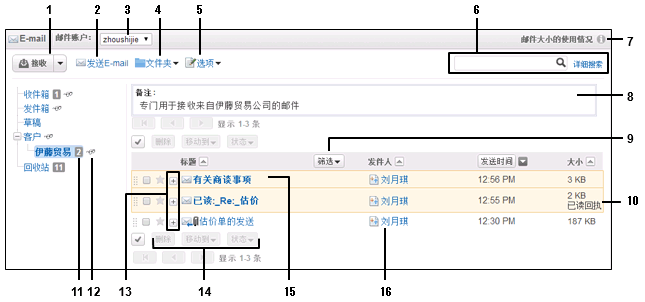
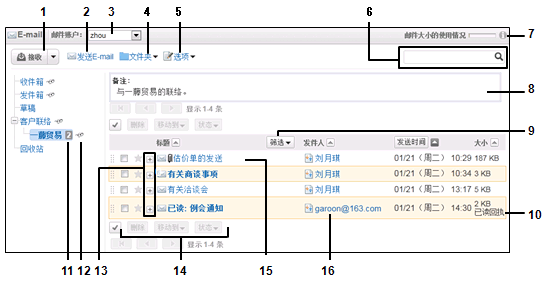
各部分的说明
| 编号 | 项目 | 说明 |
|---|---|---|
| 1 | 接收 | 接收发送到已选邮件账户的邮件。 |
| 批量接收 | 点击▼,即显示[批量接收]。将批量接收发送到所有邮件账户的邮件。 | |
| 2 | 发送E-mail | 创建新邮件再发送。 |
| 3 | 所选邮件账户 | 即当前选择的邮件账户。创建多个账户时,在下拉菜单中选择要使用的账户。 账户名称旁边括号中的数字是指保存在邮件服务器上未读邮件的数量。 |
| 4 | 添加文件夹 | 添加文件夹。 |
| 更改文件夹的顺序 | 更改子文件夹的顺序。 | |
| 文件夹的详情 | 显示文件夹的详情。 | |
| 5 | 选项 | 自动转发的设置: 设置自动转发邮件的条件及收件人。 |
| 删除文件夹内的全部邮件: 删除已选文件夹内的所有邮件。 |
||
| 显示预览:切换为显示预览的页面。 | ||
| 6 | E-mail搜索 | 输入关键字,搜索邮件。 |
| 详细搜索 | 输入搜索条件,搜索邮件。 | |
| 6 | 搜索 | 输入关键字,搜索邮件。 |
| 7 | 邮件大小的使用情况 | 即所选邮件账户中的邮件数据的大小。 |
 |
显示保存在服务器中的所有账户及各账户中的邮件数据的大小。如系统管理员设置了每个用户可保存邮件的总大小,也将显示磁盘的使用情况。 | |
| 8 | 备注栏 | 显示文件夹的备注。 |
| 9 | 状态▼ | 根据各邮件的状态筛选需查看的邮件。 |
| 10 | 已读回执 | 通知发件人收件人已查看、并确认过邮件内容的邮件。 |
| 11 | (数字) | 显示文件夹中未读邮件的数量。 |
| 12 |  |
设置了更新通知的文件夹。 |
| 13 |  、 、  |
显示或隐藏邮件正文的部分内容。 如点击[更多],显示“E-mail的详情”页面。 |
| 14 | 删除 | 删除所选的邮件。 |
| 移动到 | 将已选邮件移动到指定文件夹。 | |
| 状态 | 将已选邮件的状态更改为指定状态。 | |
| 15 | E-mail的标题 | 点击则显示“E-mail的详情”页面。 |
| 16 | 发信人名称 | 点击则显示该发件人的邮件接收发送履历。 |
E-mail的图标
| 图标 | 说明 |
|---|---|
 |
普通邮件 |
 |
已给所有发件人回信的邮件 |
 |
只给一个发件人回信的邮件 |
 |
转发的邮件 |
 |
带附件的邮件 |
“E-mail的详情”页面
可回信,也可转发邮件。
接收邮件的“E-mail的详情”页面的范例:
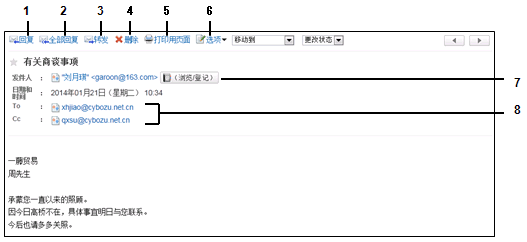
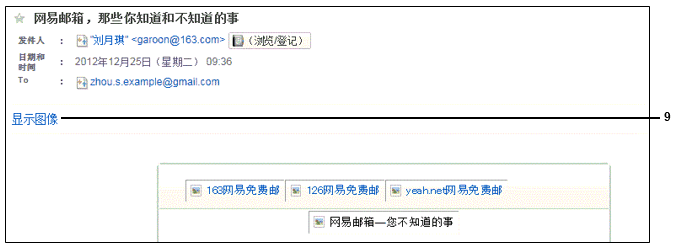
各部分的说明
| 编号 | 项目 | 说明 |
|---|---|---|
| 1 | 回复 | 回信给显示在发件人栏“To:”的发件人。 |
| 2 | 全部回复 | 回信给显示在发件人栏“To:”和“Cc:”的所有发件人。 |
| 3 | 转发 | 将邮件转发给其他的收件人。 |
| 4 | 删除 | 删除邮件。 |
| 5 | 打印用页面 | 在打印用页面显示邮件。 |
| 6 | 选项 | 分类:メ设置邮件的分类条件。 |
| 显示源文件:ク点击则邮件的头信息以文本文件显示。 | ||
| 导出到文件:メ导出邮件到文本文件。 | ||
| 文字编码:分别在标题与正文中设置已接收邮件的文字编码。 | ||
| 以文本形式显示:显示HTML邮件时将显示此选项。 HTML邮件以文本形式显示。 |
||
| 转发至站内信1:复制邮件的标题、内容及附件,创建新的站内信。2 「发送站内信」 |
||
| 7 | (浏览/登记) | 将邮件地址登记到地址簿。 |
| 8 | 收信人栏 | 显示收信的人数和收信人的详情。需显示隐藏的收信人,点击[(→显示全部收信人)]。 点击[(←隐藏收件人)],则仅显示被设为“To:”的第一个收件人。 |
| 9 | 显示图像 | 显示在HTML邮件的详细画面。 点击后,打开链接中的图片。 |
1:以下情况不显示[转发至站内信]的链接。
应用程序的设置中,站内信被设置为不可用。
- 补充
-
考虑到安全性问题,HTML邮件的图片需要点击[显示图像]才会显示。
显示HTML邮件的图片时,需要访问保存图片的服务器。建议在显示图片之前,先确保邮件的安全性。